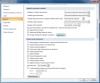Typickým příkladem může být funkce, která při kopírování a vkládání částí textu automaticky doplňuje nebo odstraňuje prázdné znaky (mezery). Za toto automatické přizpůsobování je odpovědná funkce »Inteligentní vyjímání a vkládání«. Ta má normálně zajistit, aby při kopírovacích akcích nevznikaly zdvojené mezery, nebo aby naopak nechyběly. Výsledek závisí na tom, zda zpracováváte celé slovo, nebo jen jeho část. V druhém případě je funkce neaktivní.
Příklad: Vyjmete-li ve větě »Závodníci rychle reagují.« slovo »rychle« (ať s následnou mezerou, nebo bez ní) a vložíte je na konec věty před tečku, v obou případech bude výsledkem »Závodníci reagují rychle.« se správně umístěnými mezerami. Je to jistě užitečná funkce, nicméně v některých případech vám nemusí vyhovovat. Pozor na ni zejména v tabulkách a matematických vzorcích, které kvůli formátování často úmyslně obsahují několik mezer za sebou. Ty pak Word nemilosrdně zlikviduje.
Proto je podle okolností nutno upravování mezer dočasně vypnout. Za tím účelem otevřete »Nástroje | Možnosti« a přejděte na kartu »Úpravy«; ve Wordu 2007 musíte kliknout na ikonu Office a na »Možnosti Wordu« a zvolit »Upřesnit«. Pak zrušte zaškrtnutí u volby »Inteligentní vyjímání a vkládání«.
Chcete-li funkci přece jen používat, můžete prostřednictvím »Nastavení« aktivovat například volby »Při vkládání upravovat mezery mezi odstavci« a »Při vkládání z aplikace Microsoft Excel upravit formátování«, aby se Word postaral o další úpravy. Nastavení potvrďte tlačítkem »OK«. Jakkoli je tato funkce praktická, zvykněte si raději všechny automatické úpravy ihned kontrolovat.
Vypnutí automatických oprav

Koupit časopis Chip
Chip je možné číst v tištěné nebo v digitální podobě na mobilech, tabletech a počítačích.